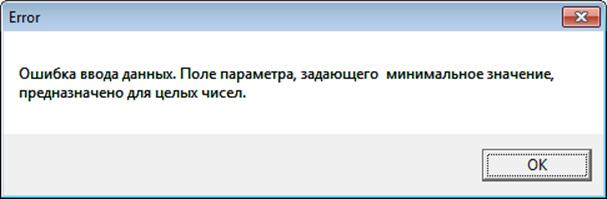
Рис. 4.101.
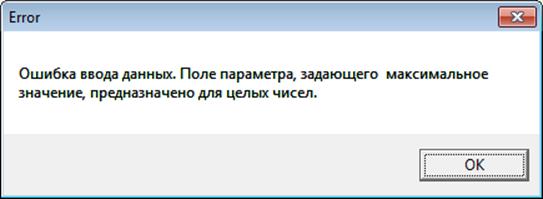
Рис. 4.102

Рис. 4.103

Рис. 4.104
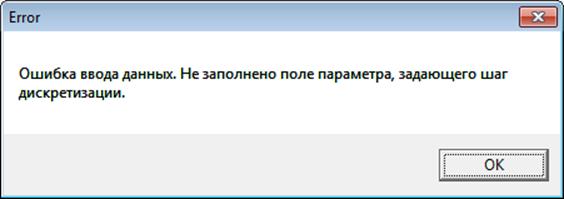
Рис. 4.105
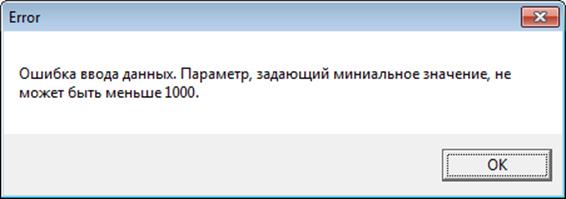
Рис. 4.106
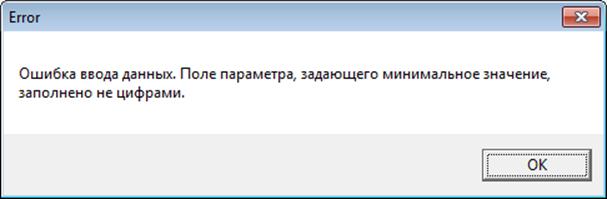
Рис. 4.107
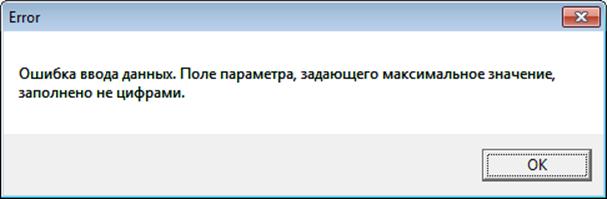
Рис. 4.108
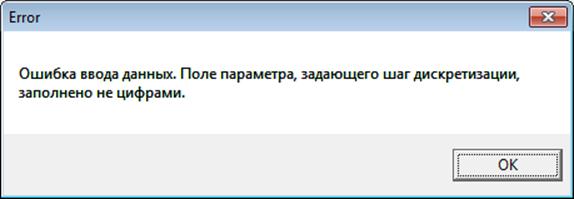
Рис. 4.109
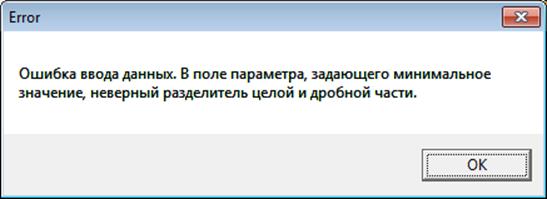
Рис. 4.110
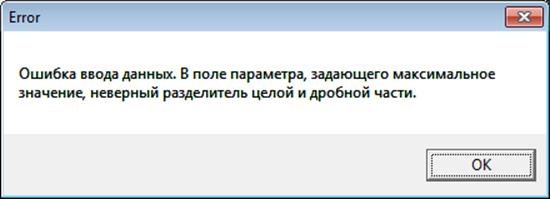
Рис. 4.111
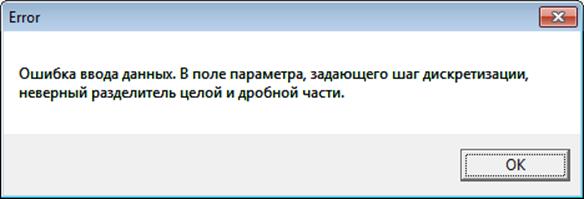
Рис. 4.112
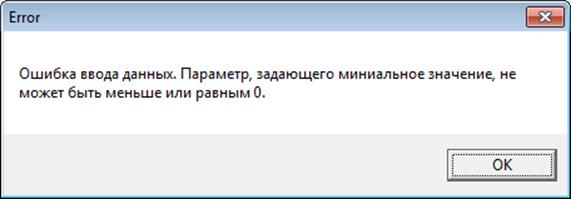
Рис. 4.113
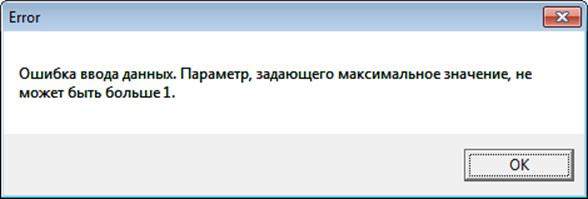
Рис. 4.114
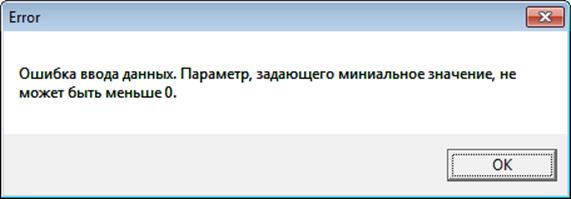
Рис. 4.115
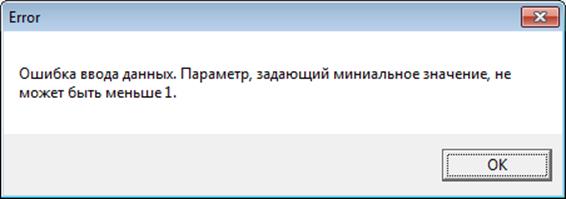
Рис. 4.116
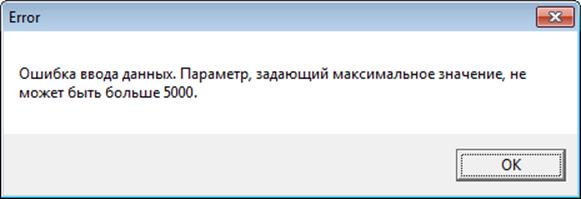
Рис. 4.117
По первичной цели тестирования тесты делятся на негативные (грязные) и позитивные (чистые). Негативные тесты проверяют искаженность, а позитивные – соответствие. Все представленные выше тесты относятся к группе негативных тестов. В таблице 4.9. приведены позитивные тесты, иллюстрирующий корректную работу программы.
Таблица 4.9.
|
Название теста |
Тест |
Сценарий |
Ожидаемый результат |
|
Проверка введенных данных №4 |
Ввод в поля со списком «n» целого числа в диапазоне [1;3], «m» целого числа в диапазоне [0;2] |
1. Запуск программы 2. Выбор «n» - «2» 3. Выбор «m» - «0» 4. Запуск процедуры обработки нажатием кнопки «Принять» |
Кнопка «Принять» блока «Значения постоянных составляющих» становится активной. |
|
Проверка введенных данных №4 |
Ввод в поля формы «а 1 0» , «а 2 0», «b 1 0» чисел (корректной информации) |
1. Заполнение полей блока «постоянные составляющие коэффициентов»: «а 1 0» - «5» , «а 2 0» - «10», «b 1 0» - «2» 2. Запуск процедуры обработки нажатием кнопки «Принять» |
Выводится диапазон допустимых значений шага дискретизации – «0.015<DT<0.06». Кнопка «Определить характеристики объекта» блока «Постоянные составляющие параметров» становится активной. |
|
Проверка введенных данных №4 |
Ввод в поле формы «шаг дискретизации» числа из диапазона [0.015;0.06] (корректной информации) |
1. Ввод в поле «шаг дискретизации» значения «0.05» 2. Запуск процедуры обработки нажатием кнопки «Определить характеристики объекта» |
Вывод в блок «Характеристики стационарного объекта»: « w0=65, Эффективная длительность АЧХ=21.4, Эффективная длительность ИХ=9.1». Кнопки «Просмотр АЧХ» и «Просмотр ИХ» становятся активными. Также кнопка «Принять» блока «Переменные составляющие параметров» становится активной. (рис. 4.118.) |
|
Проверка введенных данных №4 |
Ввод в поля формы «k1», «k2», «k3» чисел в диапазоне [0;0.5], ввод в поля формы «T1» , «T2», «T3» чисел больше 9.1. (корректной информации) |
1. Заполнение полей блока «постоянные составляющие коэффициентов»: «k1» - «0.2» , «k2» - «0.01» , «k3» - «0.1», «T1» - «15», «T2» - «15», «T3» - «15» 2. Запуск процедуры обработки нажатием кнопки «Принять» |
Переход на вкладку «сигналы». Кнопка «Принять» блока «Параметры входного сигнала» становится активной. |
|
Проверка введенных данных №4 |
Ввод в поле формы «длительность интервала идентификации» целого числа в диапазоне [1;5000]. |
1. Ввод в поле «длительность интервала идентификации» значения «100» 2. Запуск процедуры обработки нажатием кнопки «Принять» |
Кнопка «Принять» блока «Параметры помехи» становится активной |
|
Проверка введенных данных №4 |
Ввод в поле формы «уровень помехи» числа в диапазоне [0;1] (корректной информации) |
1. Ввод в поле «уровень помехи» значения «0» 2. Запуск процедуры обработки нажатием кнопки «Принять» |
Переход на вкладку «алгоритм». Кнопка «Принять» блока «Параметры алгоритма РМНК» становится активной (рис. 4.119) |
|
Проверка введенных данных №4 |
Ввод в поле формы «скорость забывания информации» числа в диапазоне (0;1], ввод в поле формы «параметр, задающий обратную матрицу» целого числа больше 1000 |
1. Ввод в поле «скорость забывания информации» значения «1» 2. Ввод в поле «параметр, задающий обратную матрицу» значения «1000000» 3. Запуск процедуры обработки нажатием кнопки «Принять» |
Кнопки «Выполнить идентификацию» и «Выполнить исследование» становятся активными (рис. 4.120.) |
|
Проверка введенных данных №4 |
Запуск процедуры |
1. Запуск процедуры идентификации нажатием кнопки «Выполнить идентификацию». |
Результаты идентификации выводятся на соответствующие вкладки вкладок «Графики» и «Таблицы значений». Переход на вкладку «Графики». (рис. 4.121.) |
|
Проверка введенных данных №4 |
Перейти на вкладку «Алгоритм», выбрать «Уровень помехи», заполнить поле «Начальное значение» числом больше 0, «Конечное значение» - меньше 1, «Шаг дискретизации» - дробным числом |
1. Перейти на вкладку «Алгоритм» 2. В поле со списком «исследование» выбрать «Уровень помехи» 3. Заполнить поля «Начальное значение» -«0», «Конечное значение» - «1», «Шаг дискретизации» - «0.1» 4. Запуск процедуры нажатием кнопки «Выполнить исследование» |
Переход на вкладку «Графики». (рис. 4.122.) |
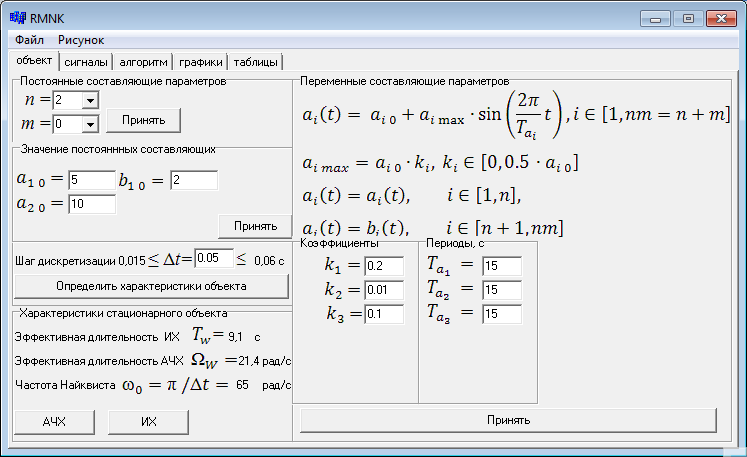
Рис. 4.118.
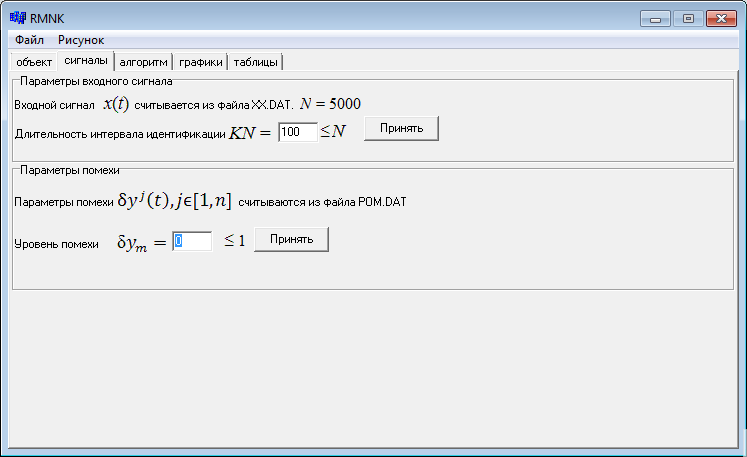
Рис. 4.119.
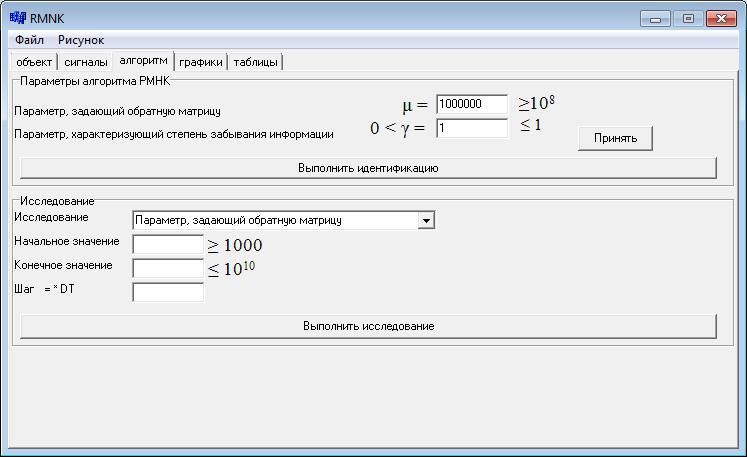
Рис. 4.120.
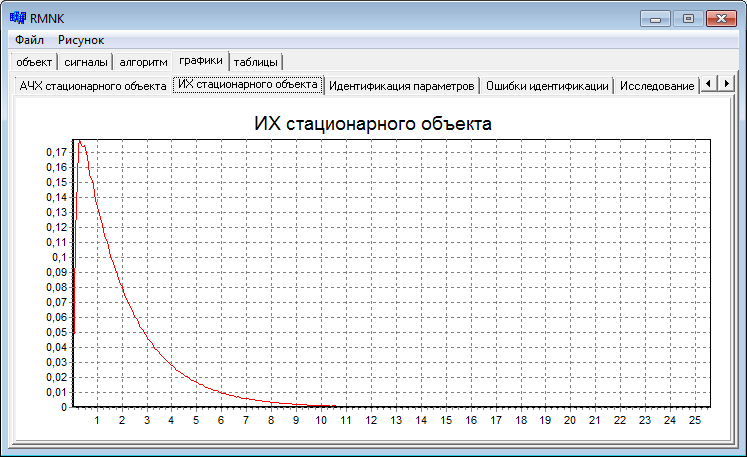
Рис. 4.121.
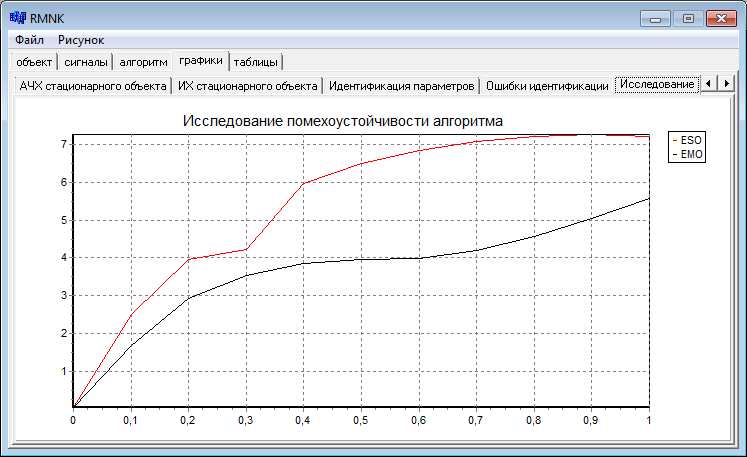
Рис. 4.122.
Разработано четыре типа тестов: если типы данных введенной информации не соответствуют типу данных поля, введенная информация не соответствует диапазону допустимых значений переменных, в поле не введена информация и в поле введена корректная информация. Все тесты проводились для всех полей формы. В результате подтверждено, что все виды ошибок ввода обрабатываются.
Уважаемый посетитель!
Чтобы распечатать файл, скачайте его (в формате Word).
Ссылка на скачивание - внизу страницы.